- 公開日:
iPhoneの明るさをさらに下げる方法
iPhoneの明るさをさらに暗くする方法は、以下の操作で行います。
ホワイトポイントを減らす
iPhoneの「設定」を開きます。

「アクセシビリティ」をタップします。
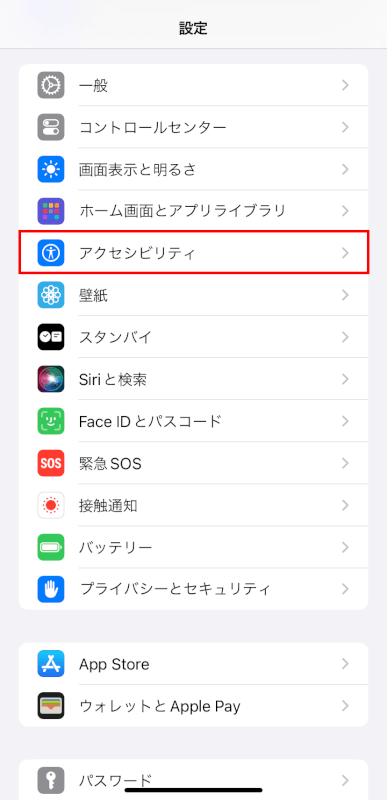
「画面表示とテキストサイズ」をタップします。
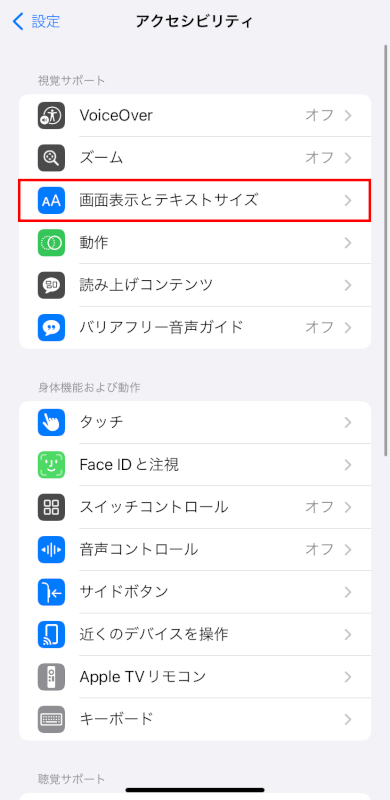
下にスクロールして「ホワイトポイントを下げる」をオンに切り替えます。
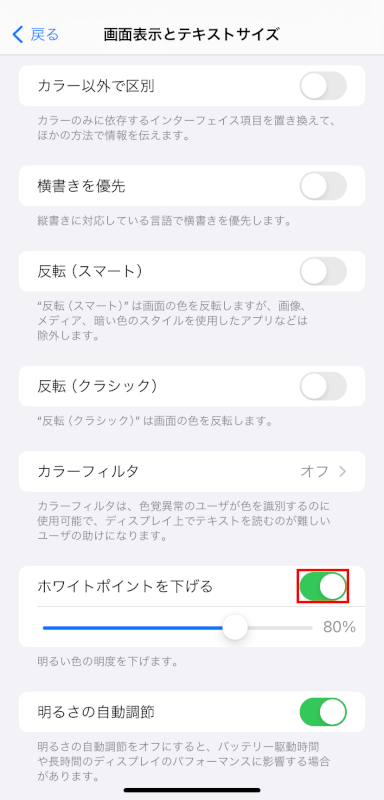
スライダーを右にスライドすると効果を増やすことができます。これにより、画面上の明るい色の強度が減少し、画面がさらに暗くなります。
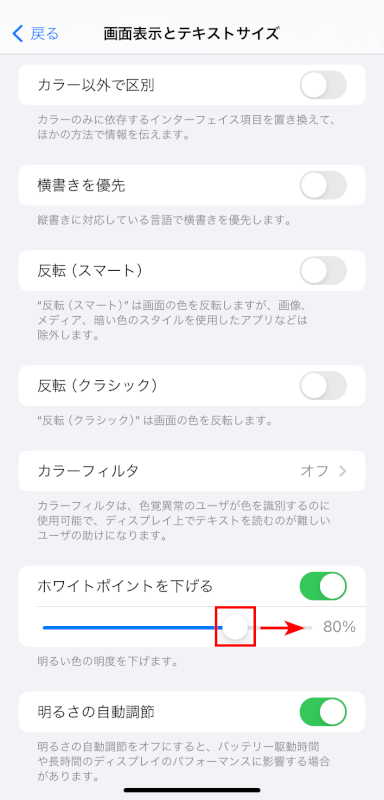
ズームフィルターでさらに暗くする
「アクセシビリティ」設定に戻ります。
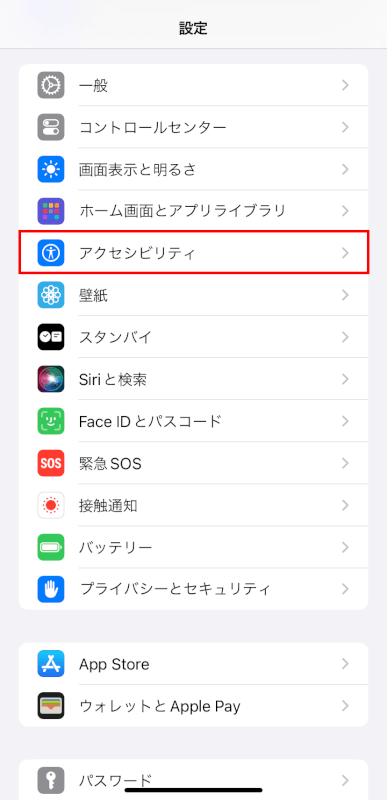
「ズーム」をタップします。
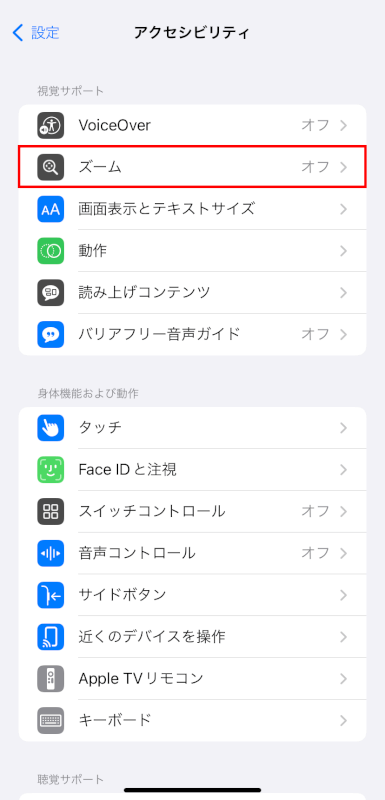
「ズーム機能」をオンにして有効にします。
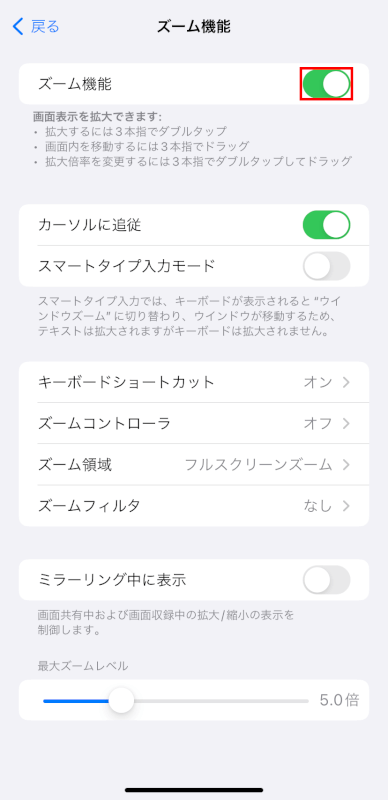
「ズームフィルタ」をタップします。
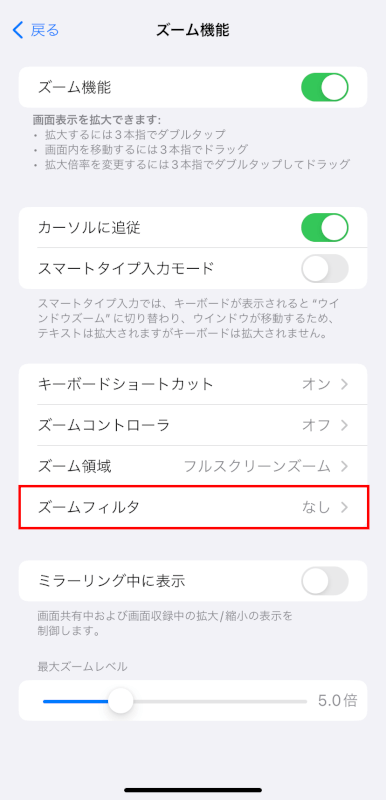
「低照度」を選択します。これにより画面がさらに暗くなります。
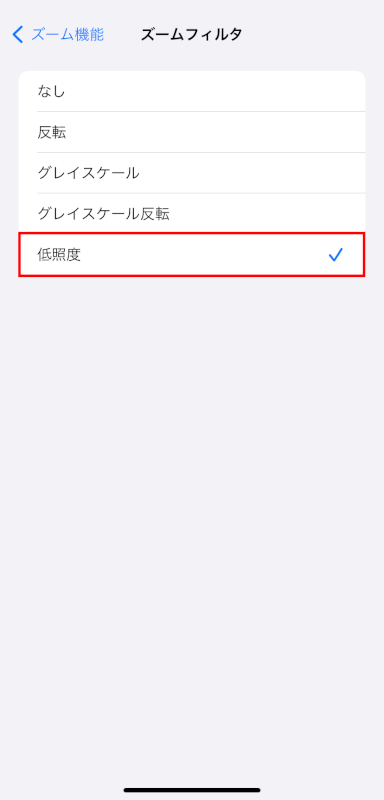
三本指で画面をダブルタップすれば、ズームを迅速に有効または無効にできます。
「最大ズームレベル」設定を最小に調整して、画面の使いやすさに影響を与えずにフィルターを適用できます。
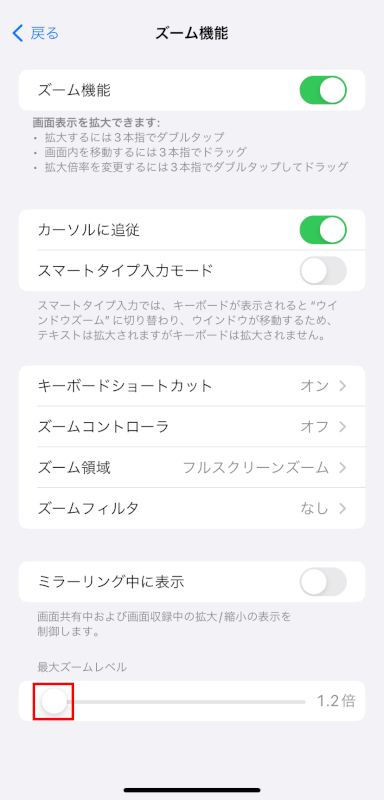
ナイトシフトで画面の色を暖かくする
「設定」を開きます。

「画面表示と明るさ」をタップします。
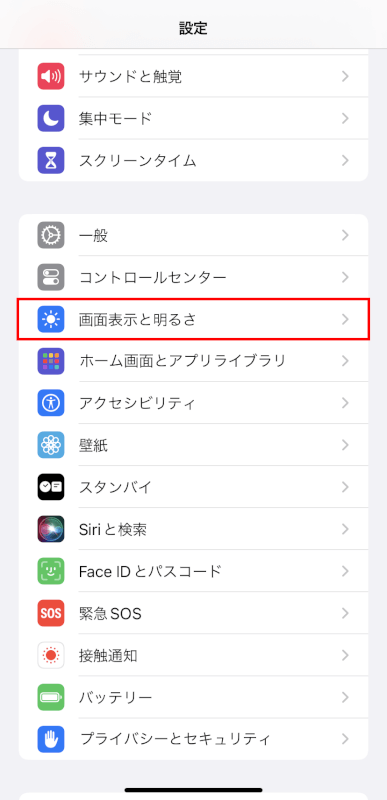
「Night Shift」をタップします。
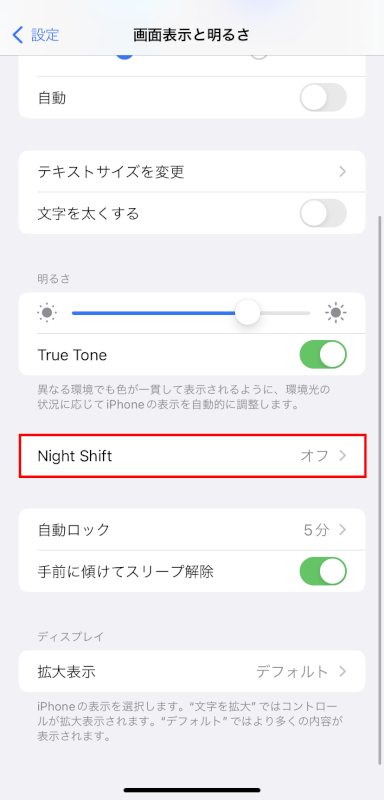
Night Shiftを「手動で明日まで有効にする」をオンにして有効にします。
色温度のスライダーで最も暖かい設定に調整できます。これにより、画面は暗くなりませんが、低光量の条件下で目に優しくすることができます。
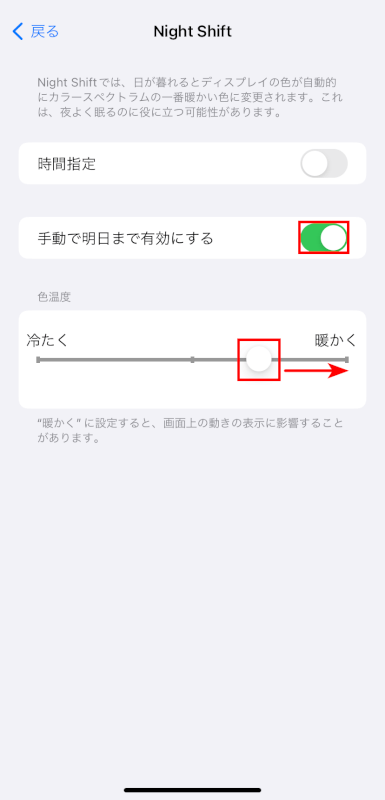
ダークモードを使用する
「画面表示と明るさ」に戻ります。
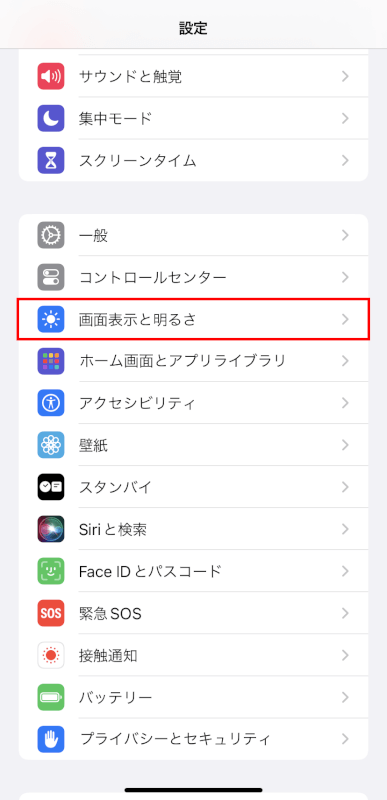
「ダーク」を選択します。これにより、インターフェースが暗い色に変わり、画面から発せられる全体的な光を減少させます。
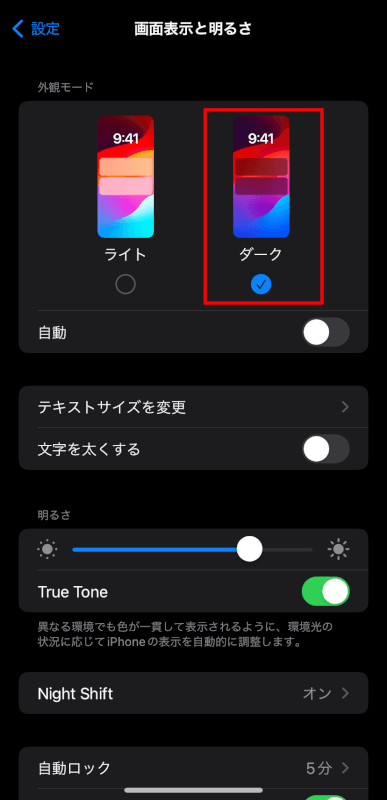
さいごに
これらの設定を組み合わせることで、iPhoneの明るさをさらに低くすることができます。
画面の明るさを抑えることで、非常に暗い環境にいる場合や光に敏感な方が使用する際に役立ちます。
